数据可视化图表的使用方式及最佳做法,你用对了吗?
编辑导语:我们在工作中经常会用到数据,如今为了更加方便的数据图表,一些企业采用数据可视化图表,制作数据可视化大屏;本文作者介绍了数据可视化图表的使用方式以及最佳做法,我们一起来学习一下。
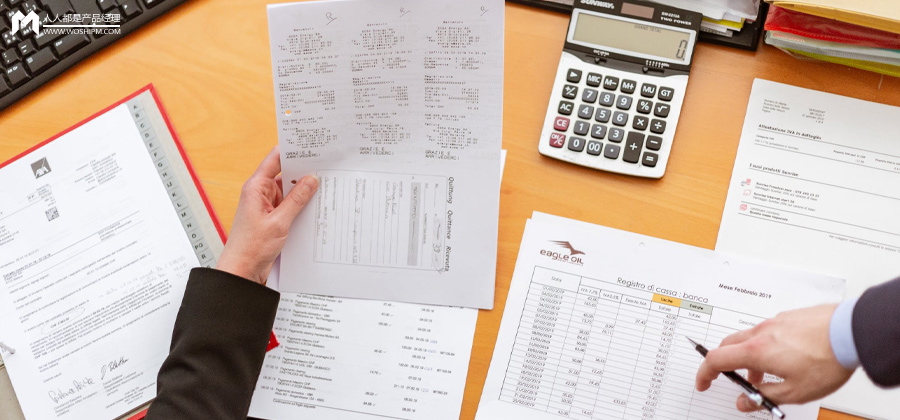
很多人在了解到具体的数据可视化图表之后,在制作数据可视化大屏过程当中都会有一个共通的疑问,那就是
“我该怎么去使用这些图表,什么时候该用什么样的图表类型呢?”
针对这个问题,我给大家总结了数据可视化当中常用图表类型的使用方式,不同的图表只有找到正确的使用方式,才能发挥其最大的用途。
一、5种大数据可视化图表的类型
1. 时间线性
如果数据可视化满足两个条件:它们是线性的并且是一维的,则它们属于时间类别;时间可视化通常具有独立的行或彼此重叠的行,并带有开始和结束时间。
这类的数据图表,是我们在学校和工作场所都能识别的熟悉的图表,意味着我们在阅读它们时会更容易理解。
时态数据可视化的示例包括:
- 散点图
- 极区图
- 时间序列
- 时间线
- 折线图
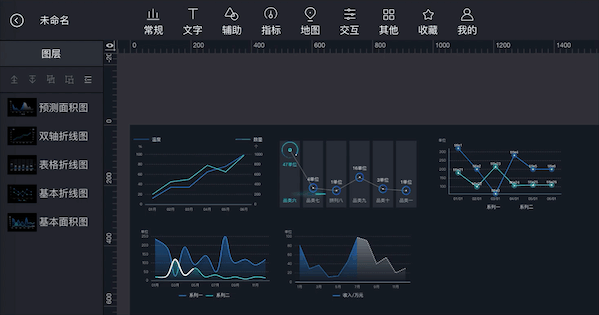
2. 分层的
属于层次结构类别的数据可视化是对较大组中的组进行排序的可视化,如果你需要显示信息集群,尤其是当它们从单个起点流动时,分层可视化效果最适合。
这些图的不利之处在于它们往往更复杂且难以阅读,这就是为什么最经常使用树形图的原因;由于其线性路径,因此最简单。
分层数据可视化的示例包括:
- 树形图
- 环图
- 朝阳图
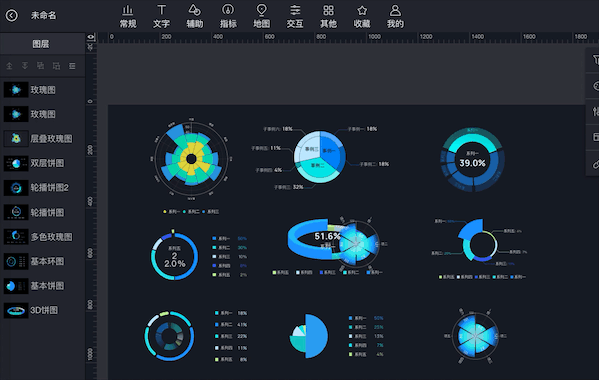
3. 网络
数据集与其他数据集紧密相连,网络数据可视化显示了它们如何在网络中相互关联;换句话说,无需冗长的解释就能说明数据集之间的关系。
网络数据可视化的示例包括:
- 矩阵图
- 节点链接图
- 词云
- 冲积图
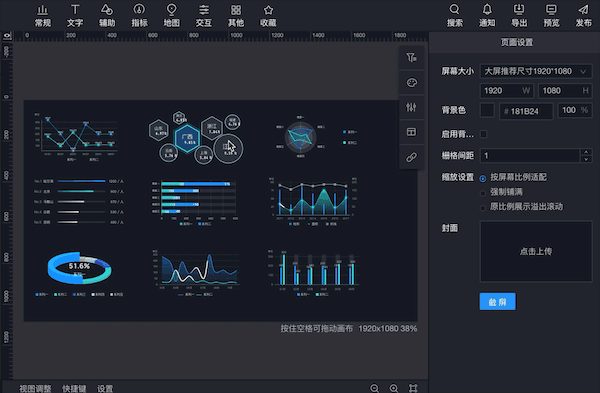
4. 多维的
就像名称一样,多维数据可视化具有多个维度;这意味着在混合中总会有2个或更多变量来创建3D数据可视化。
由于存在许多并发的图层和数据集,这些类型的可视化往往是最生动或引人注目的视觉;另一个加“?”这些视觉效果可以将大量数据分解为关键要点。
多维数据可视化的示例包括:
- 散点图
- 饼状图
- 维恩图
- 堆积条形图
- 直方图
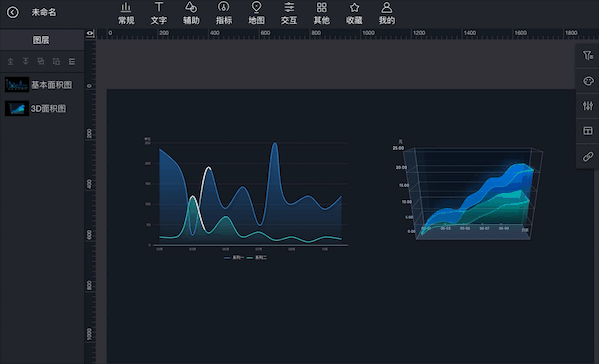
5. 地理空间
地理空间或空间数据可视化与现实生活中的物理位置相关,将熟悉的地图覆盖有不同的数据点。
这些类型的数据可视化通常用于显示一段时间内的销售或收购,并且由于在政治活动中的使用或在跨国公司中的市场渗透率显示而最为知名。
地理空间数据可视化的示例包括:
- 流程图
- 密度图
- 制图
- 热图
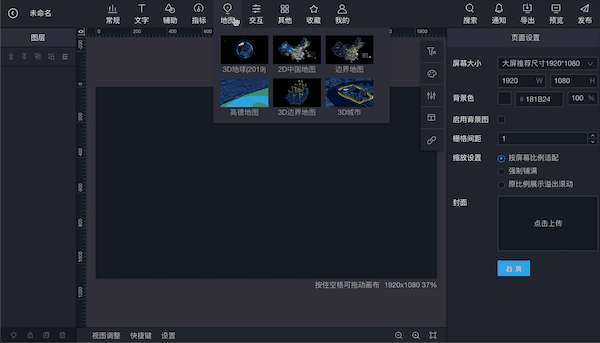
二、17种最常见的图形类型使用方式
数据和信息的呈现不只是选择任何数据可视化设计,而是要将数据与正确的信息可视化进行匹配,那么首先要回答5个关键问题:
- 我想了解我的数据集之间的什么关系?
- 我是否想了解数据的分布并寻找异常值?
- 我是要比较多个值还是要随时间分析单个值?
- 我是否有兴趣分析数据集中的趋势?
- 这种可视化是我总体数据故事的重要组成部分吗?
考虑到这些问题(以及想好你的答案之后),我们将深入研究11种最常见的图形类型,了解他们的使用方式,你就可以将它们灵活运用到数据可视化达到一个最好的效果,使你的数据故事栩栩如生。
1. 条形图
什么时候使用条形图可视化?
使用条形图的原因一般如下几种:
- 要比较同一类别中的两个或多个值;
- 想比较整个部分;
- 没有太多的小组(最好的小组少于10个);
- 想了解多个相似数据集如何相互关联;
在以下情况下,请勿使用条形图:
- 要可视化的数据类型,只有一个是与之关联的;
- 想可视化展现连续性的数据;
条形图可视化的最佳做法:
如果使用条形图,请参考以下方式以达到最佳可视化效果:
- 始终使用一致的颜色和标签,以便你更加轻松地去识别数据之间的关系;
- 简化y轴标签的长度,并且不要忘记从0开始,这样就可以按顺序排列数据;
2. 折线图
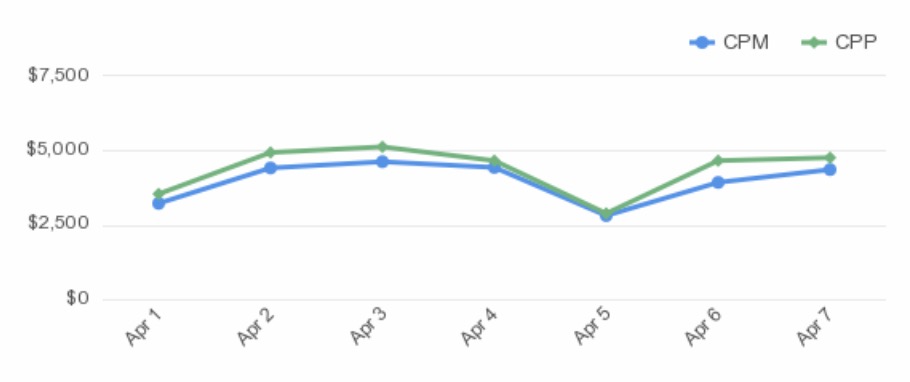
像条形图一样,折线图有助于展现紧凑且精确的可视化数据,从而可以轻松快速地扫描信息以了解趋势;折线图用于显示相对于连续变量(最常见的时间或金钱)的结果数据,在此可视化中正确使用颜色是必要的,因为不同的彩色线条可以使用户更轻松地分析信息。
何时使用折线图可视化?
使用折线图的情况如下:
- 想了解数据的趋势,模式和波动;
- 想将具有多个序列的不同但相关的数据集进行比较;
- 想做出超出数据的预测;
以下情况,请勿使用折线图:
想展示数据的深入视图。
折线图可视化的最佳做法:
如果使用折线图,请参考以下方式以达到最佳可视化效果:
- 除了为要比较的每个类别使用不同的颜色外,还要确保使用实线来使折线图清晰明了;
- 为避免混淆,在一个折线图中尽量不要比较四个以上的类别;
3. 散点图
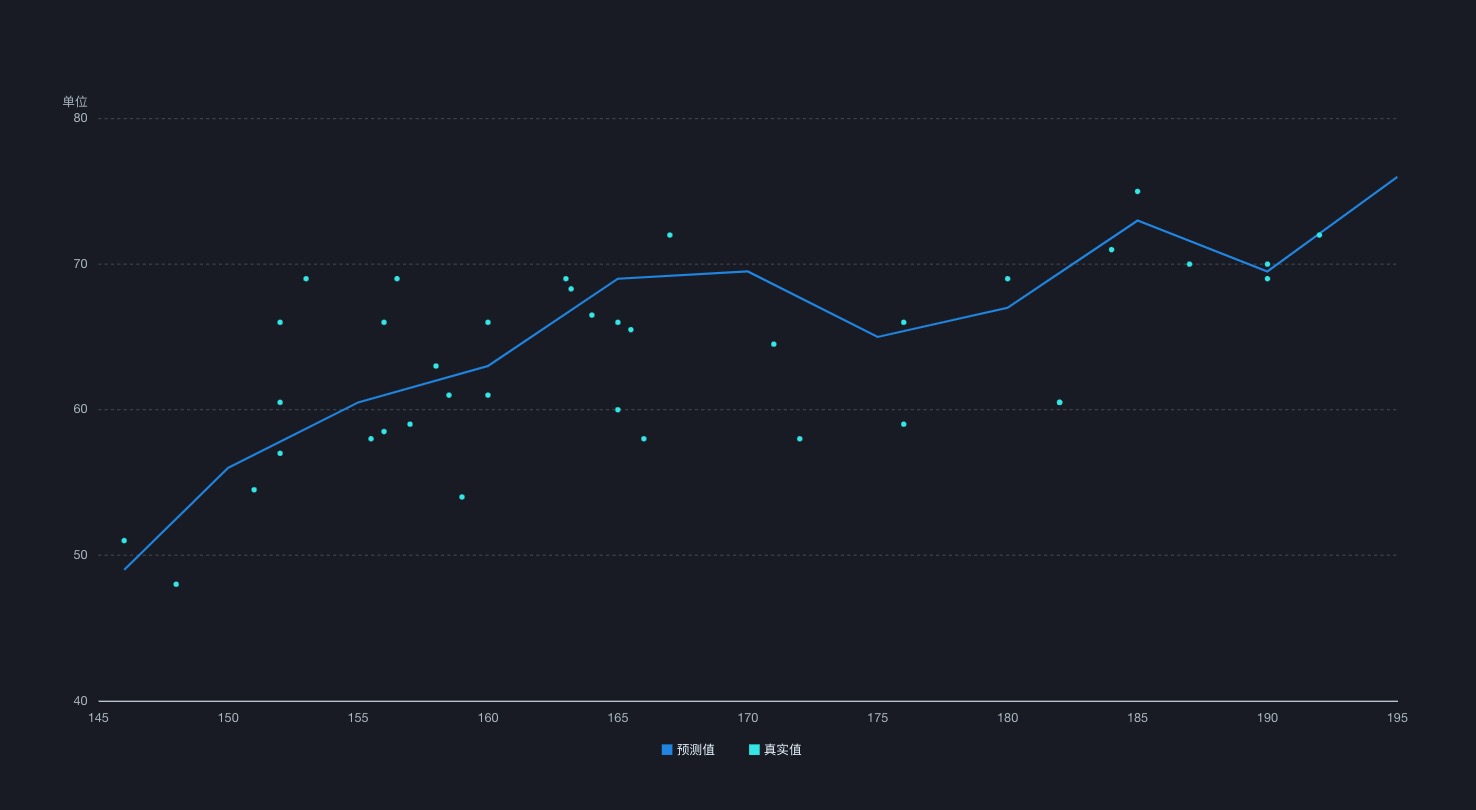
当有许多不同的数据点,你想要突出显示数据集中的相似性时,散点图是正确的数据可视化;在寻找异常值或了解数据分布时,这很有用。
如果数据形成一个从左下角延伸到右上角的带,则这两个变量之间很可能存在正相关;如果波段从左上方到右下方,则可能存在负相关;如果很难看到模式,则可能没有相关性。
什么时候使用散点图可视化?
使用散点图的原因如下:
- 想显示两个变量之间的关系;
- 想要紧凑的数据可视化;
以下情况,请勿使用散点图:
- 想快速扫描信息;
- 想要清晰准确的数据点;
散点图可视化的最佳做法:
如果使用散点图,请参考以下方式以达到最佳可视化效果:
- 尽管趋势线是分析散点图数据的好方法,但请确保坚持使用1或2条趋势线以避免混淆;
- 别忘了Y轴从0开始;
4. 迷你图
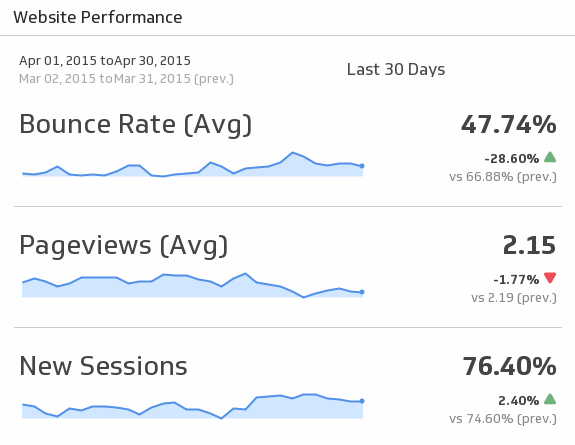
迷你图可以说是显示趋势的最佳数据可视化工具,因为它们非常紧凑;在为观众快速绘制图片时,他们可以完成工作;不过,重要的是要确保你的听众了解如何正确读取迷你图以优化其使用。
何时使用迷你图可视化?
使用迷你图的原因如下:
- 可以将其与具有在特定时间段内跟踪的当前状态值的指标配对;
- 想要显示指标背后的特定趋势;
出于以下情况,请勿使用迷你图:
- 想绘制多个序列;
- 想说明精确的数据点(即单个值);
迷你图可视化的最佳做法:
如果使用迷你图,请参考以下方式以达到最佳可视化效果:
- 为了提高可读性,要考虑在侧面添加指标,以更好地了解数据,如上例所示;
- 坚持一种颜色的迷你图,使其在仪表板上保持一致;
5. 饼图
饼图是一种有趣的图形可视化。在较高的层次上,它们很容易阅读和理解,因为整体关系非常明显。
但是顶级数据视觉专家认为,它们的缺点之一是——如果不向饼图的每个部分添加数值,则每个部分的百分比就不明显。
只要遵循最佳做法,饼图就可以成为扫描信息的快速方法。
何时使用饼图可视化?
使用饼图的原因如下:
- 想比较相对值
- 想比较整个部分
- 想快速扫描指标
出于以下情况,请勿使用饼图:
想精确比较数据。
饼图可视化的最佳做法:
如果使用饼图,参考以下方式以达到最佳可视化效果:
- 确保饼图的总和为100%。为了简化此操作,将数值和百分比添加到饼图中;
- 根据大小订购蛋糕块;
- 如果最多只能比较5个类别,可以使用饼图。如果类别过多,则无法区分切片;
6. 指标数
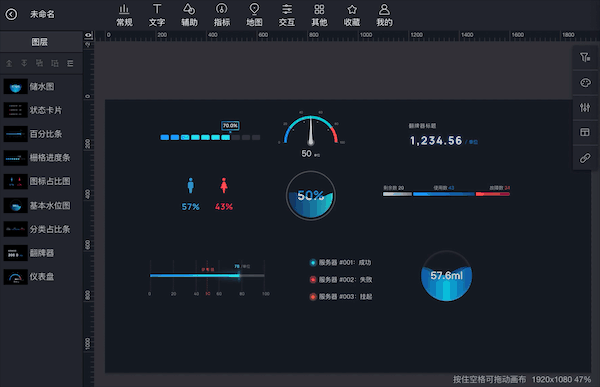
仪表通常只比较一个刻度上的两个值:它们比较当前值和目标值,通常以绿色或红色指示进度是好是坏。
什么时候使用指标可视化?
使用的原因如下:想要跟踪具有明确的当前目标的单个指标。
出于以下原因,请勿使用指标可视化:
- 要跟踪多个指标;
- 正在寻找可视化精确数据点的方法;
指标可视化的最佳做法:
如果使用指标,以下是关键的设计点:
- 随意使用指标的尺寸和形状,无论是圆弧、圆还是直线,都可以完成相同的工作;
- 保持颜色与指标指示的“好”或“坏”含义一致;
- 始终使用一致的颜色和标签,以便更轻松地识别关系;
- 简化y轴标签的长度,并且不要忘记从0开始,这样就可以按顺序保持数据;
7. 瀑布图
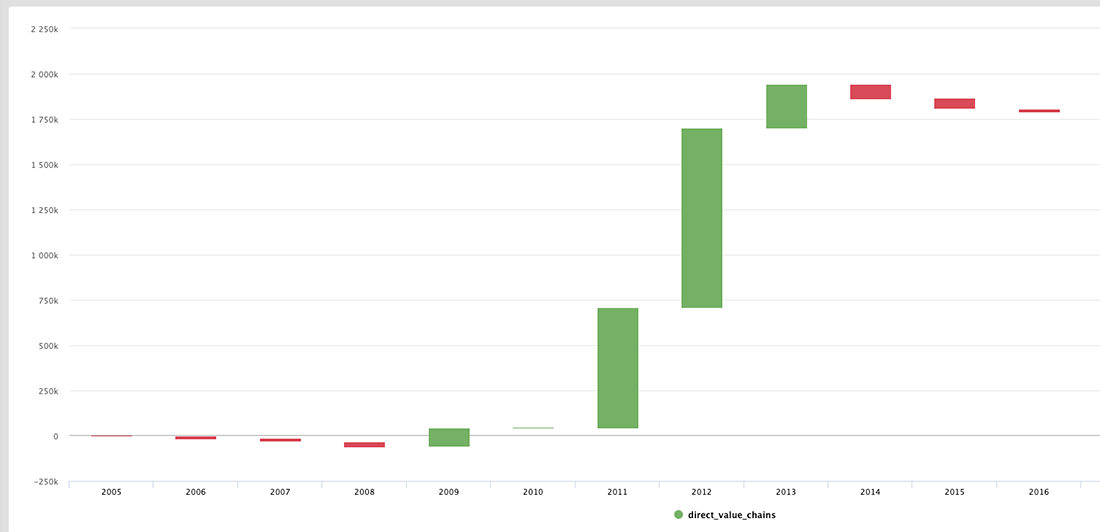
瀑布图是一种信息可视化,应用于显示初始值如何受中间值影响并最终产生最终值,值可以为负或正。
什么时候使用瀑布图可视化?
使用瀑布图的情况如下:揭示数字的组成或构成。
出于以下情况,请勿使用瀑布图:想关注多个数字或指标。
瀑布图可视化的最佳做法
如果使用瀑布图,需要注意:
- 使用对比色突出显示数据集中的差异;
- 选择暖色表示增加,选择冷色表示减少;
8. 漏斗图
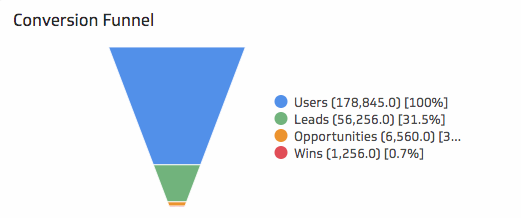
如果要显示一系列步骤以及每个步骤的完成率,漏斗图是我们首选的数据可视化形式;可用于跟踪一系列页面或步骤的销售过程,营销渠道或转化率。
漏斗图最常用于表示某事物如何在流程的不同阶段中移动,漏斗图将值显示为逐渐减小的比例,总计为100%。
何时使用漏斗图可视化?
使用漏斗图的情况如下:显示一系列步骤以及每个步骤的完成率。
以下情况,请勿使用漏斗图:可视化各个独立指标。
漏斗图可视化的最佳做法
如果使用漏斗图,请注意以下几点:
- 缩放每个部分的大小以准确反映其数据集的大小;
- 随漏斗尺寸的减小,使用对比色或一种颜色进行渐变,从最暗到最浅;
9. 热图
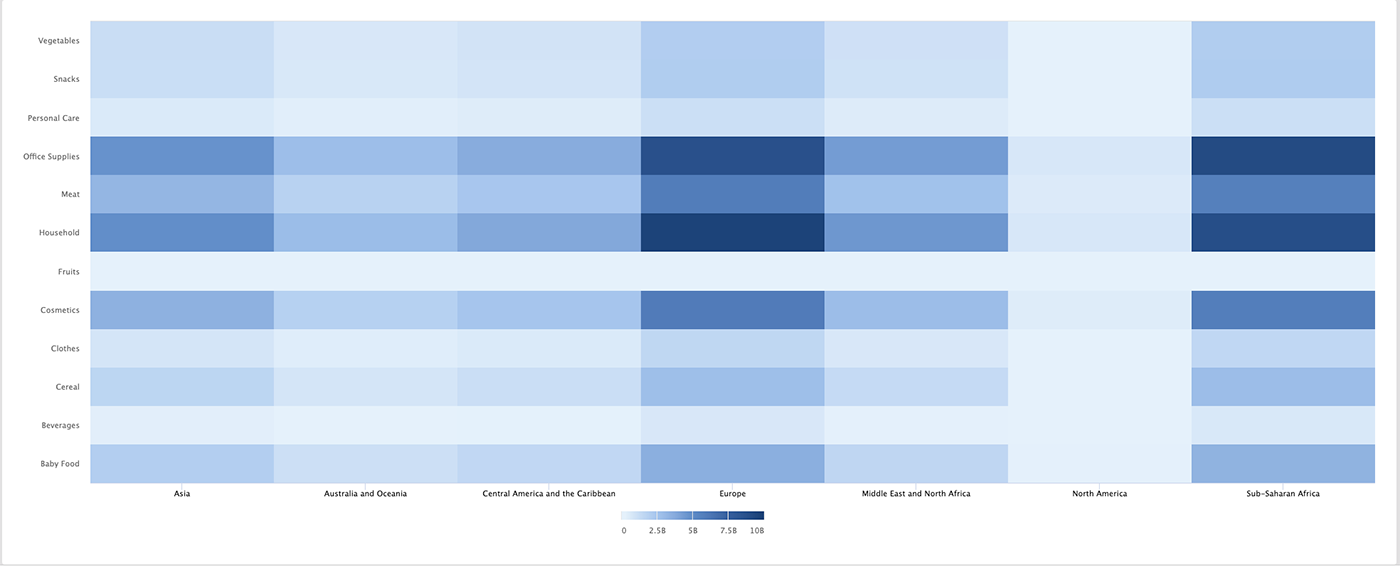
热图或汇流图是一种数据可视化,显示了两个度量之间的关系并提供了评级信息;评级信息使用不同的颜色或饱和度显示,并且可能会显示评级,例如从高到低。
也可以是主题图,其中已识别边界内的区域与要表示的数据成比例地被阴影化。
什么时候使用热图可视化?
使用热图的原因如下:
- 显示两个度量之间的关系;
- 为了说明一个重要的细节;
- 使用评级系统;
出于以下原因,请勿使用热图:可视化各个独立指标。
可视化热图的最佳做法
如果使用热图,则需要关注以下几点:
- 使用简单的地图轮廓以避免分散数据;
- 使用多种颜色的单色显示数据变化;
- 避免使用多种模式;
10. 直方图
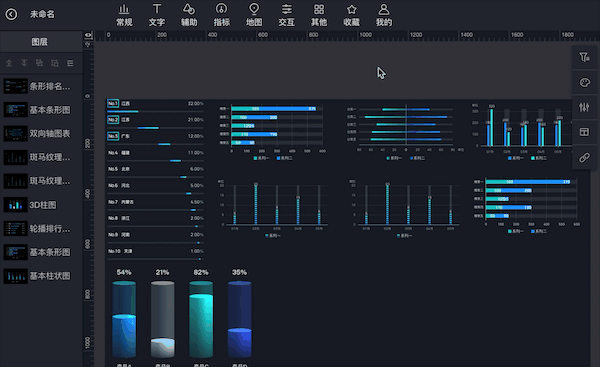
直方图是一种数据可视化,它显示了连续间隔或特定时间段内的数据分布,它基本上是垂直条形图和折线图的组合;X轴上显示的连续变量分为多个离散间隔,在该离散间隔中拥有的数据数量决定了钢筋的高度。
直方图可以估算出值集中在哪里,极端值是什么以及整个数据集中是否存在任何间隙或异常值。
何时使用直方图可视化?
使用直方图的原因如下:
- 在一定间隔或时间内对数据集进行比较;
- 显示数据分布;
由于以下原因,请勿使用直方图:比较数据集中的3个以上变量。
直方图可视化的最佳做法:
如果使用直方图,请注意以下几点:
- 避免条形过宽而会隐藏重要细节的条形或过窄的条形会引起很大的噪音;
- 使用相等的整数创建条形尺寸;
- 始终使用一致的颜色和标签,以便更轻松地识别关系;
11. 箱形图
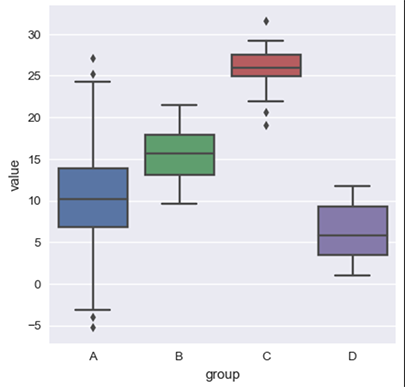
箱形图或箱须图是一种视觉表示形式,它基于五个数字摘要显示通常跨组的数据分布:最小值,第一四分位数,中位数(第二四分位数),第三四分位数和最大。
最简单的箱形图显示了从最小到最大的整个变化范围,可能的变化范围以及典型值,箱形图还将显示异常值。
什么时候使用箱形图可视化?
使用箱形图的原因如下:
- 显示或比较数据分布;
- 识别数据的最小,最大和中位数;
由于以下原因,请勿使用箱形图:可视化单个未连接的数据集。
箱形图可视化的最佳实践:
如果使用箱形图,需要注意:
- 确保标签和图例的字体大小足够大,并且线宽足够粗,以便于轻松理解结果;
- 如果要绘制多个数据集,请使用不同的符号,线型或颜色来区分每个数据集;
- 总是从地块上消除不必要的混乱;
12. 地图
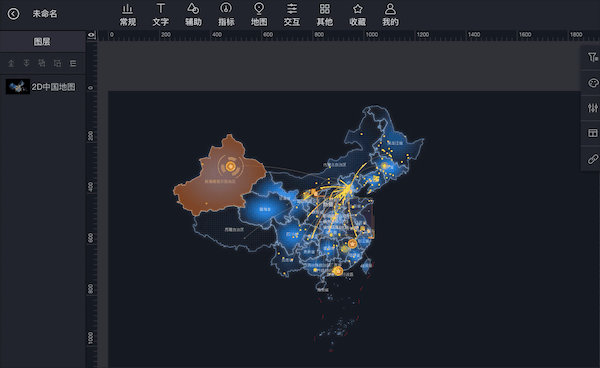
如果在地理上组织数据对业务而言很重要,则地图是一种令人惊叹的可视化工具,可添加到数据大屏主视觉中;例如,如果你的数据大屏正在查看每月销售额,那么查看客户的地理位置可能非常有用。
在上方, 你可以看到地图可视化组件效果,以按国家/地区衡量数据。
什么时候使用地图可视化?
使用地图的原因如下:地理是数据故事的重要组成部分。
出于以下原因,请勿使用地图:
- 想显示精确的数据点;
- 地理不是数据大屏总体故事中的重要元素;
地图可视化的最佳做法:
如果使用地图可视化,注意以下几点:
- 避免在地图上使用多种颜色和图案。改用相同颜色的深浅不同;
- 确保在地图中包含图例,以便每个人都能理解数据的含义;
13. 桌子
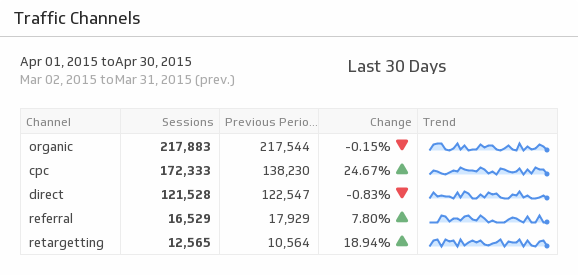
如果你是一个想要做出全面决定的人,那么表格就是你的理想选择;表格很棒,因为可以同时显示数据点和图形,例如项目符号图表、图标和迷你图;这种可视化类型还将你的数据组织成列和行,这对于报表非常有用。
上面的示例说明了如何将Google Analytics(分析)数据引入表格中,以便可以在一处查看所需的所有信息。
要记住的一件事是,如果数据大屏要显示很多指标,那么有时表格可能会让人不知所措。
什么时候使用表格可视化?
使用原因如下:
- 想要显示可以分类组织的二维数据集;
- 可以向下钻取以自然的向下钻取路径分解大数据集;
出于以下原因,请勿使用表格:要显示大量数据。
表可视化的最佳做法:
如果使用表格,请参考以下关键设计最佳实践:
- 注意数据的顺序。确保首先显示标签,类别和数字,然后再移至图形;
- 表格中的行数尽量不要超过10个,以免造成混乱;
14. 雷达图或蜘蛛图
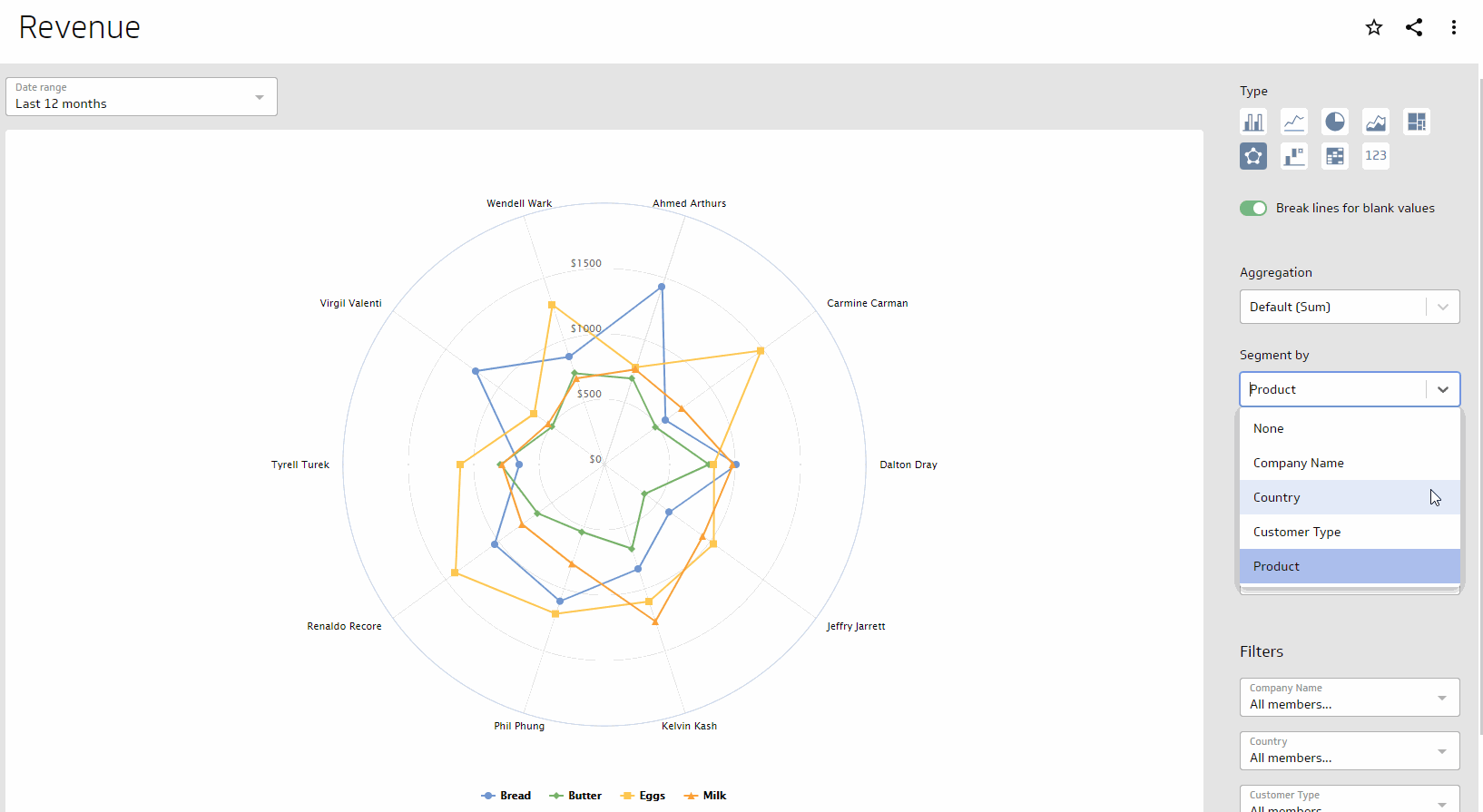
雷达图对于了解数据项之间的相对差异很有用。雷达图使你可以轻松比较多个项目,并查看是否存在可能值得进一步研究的差异。
15. 树状图
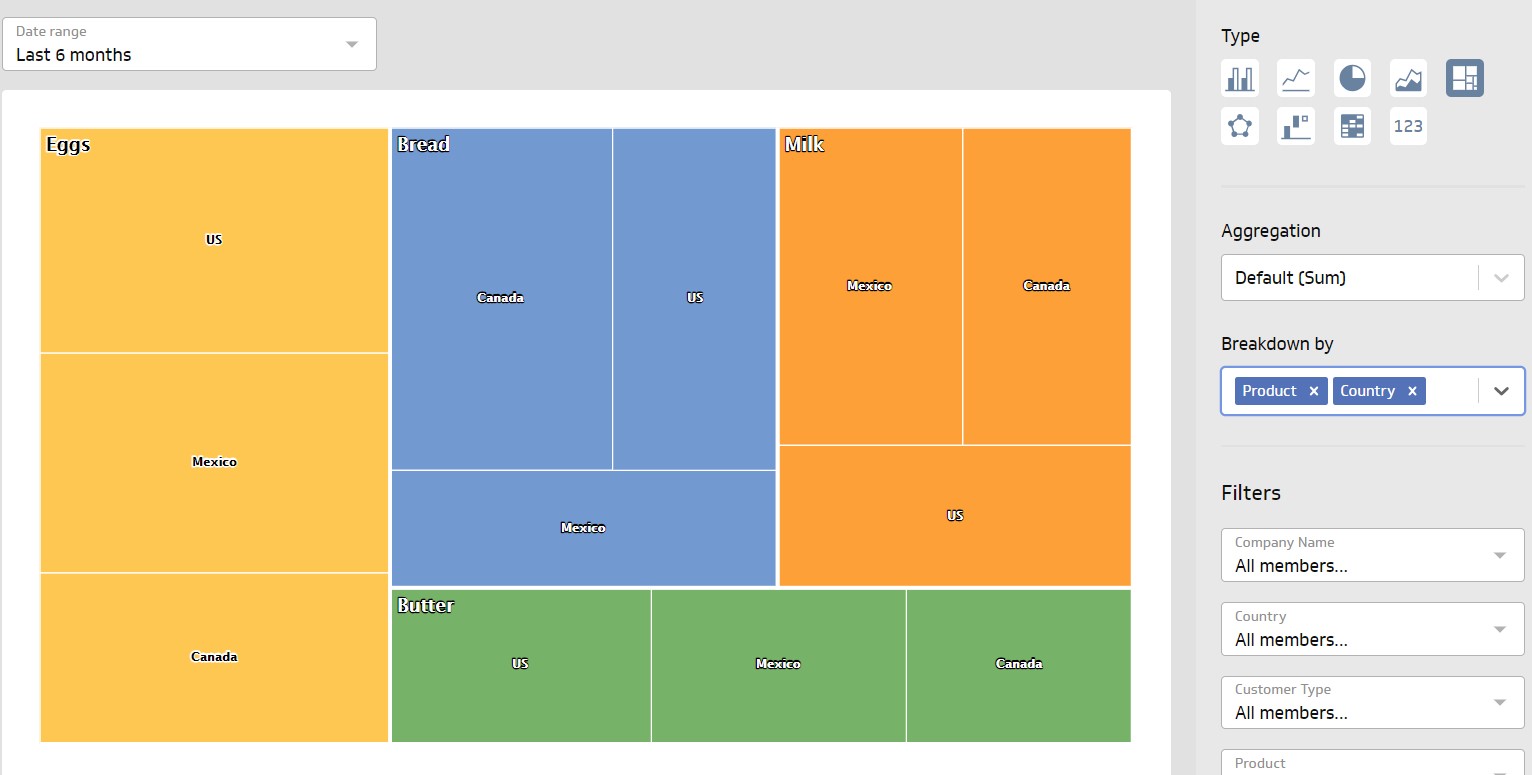
树形图是一种可视化工具,可用于分解数据中多个变量之间的关系;例如,它们可以严格用作演示工具,以展示你的产品如何分类;树状图可以分为2-3个不同的层,以显示项目之间的层次关系。
本文由 @数据可视化那些事 原创发布于人人都是产品经理,未经许可,禁止转载
题图来自 unsplash,基于 CC0 协议


 起点课堂会员权益
起点课堂会员权益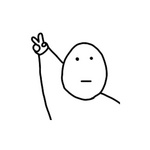

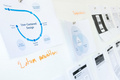


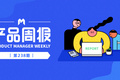



gif图表是什么工具?
EasyV
谢谢大佬